-
Última Versión
Eclipse IDE 2025-06 ÚLTIMO
-
Revisado por
-
Sistema Operativo
Windows 7 64 / Windows 8 64 / Windows 10 64 / Windows 11
-
Ránking Usuario
Haga clic para votar -
Autor / Producto
-
Nombre de Fichero
eclipse-inst-jre-win64.exe
Puede combinar fácilmente el soporte para múltiples lenguajes y otras características en cualquiera de los paquetes predeterminados, y el Eclipse Marketplace permite una personalización y extensión prácticamente ilimitadas. El Eclipse IDE le proporciona lo que necesita para innovar rápidamente.
Desarrolle su software dondequiera que vaya. Estará allí, en la nube, justo donde lo dejó. Utilice su navegador para desarrollar con espacios de trabajo alojados o instale el paquete de escritorio para experimentar un entorno de desarrollo moderno para Java, JavaScript, CSS y HTML.
El Eclipse IDE 2023 proporciona todo lo que necesita para fomentar rápidamente la innovación.
- Mejora de la plataforma: El portapapeles ahora soporta formato HTML, y el framework Java Executor y la API JobManager han sido mejorados para optimizar la clase de visualización.
- Extensibilidad: Eclipse cuenta con una vasta colección de plugins de plataforma que facilitan la adición de nuevas funcionalidades.
- Mejora de las herramientas Maven: Soporte integrado para el procesador de anotaciones Maven y soporte mejorado para varios plugins clave de Maven.
- Gratuito y de código abierto: Eclipse es software gratuito y de código abierto lanzado bajo la Licencia Pública de Eclipse 2.0.
- Soporte para Java: Soporta Java 19 y ofrece las herramientas necesarias para el desarrollo.
- Mejora de herramientas XML y Web: Nuevo soporte de validación y edición RELAX NG para XML, además del último TypeScript 4.9 y otros lenguajes y frameworks web.
Cree la próxima generación de herramientas para desarrolladores con estas plataformas extensibles. Use su imaginación para construir servicios y herramientas que puedan ensamblarse en nuevos IDEs o paquetes adaptados a su identidad.
Proporciona múltiples plataformas para construir plugins para herramientas de escritorio, servicios distribuidos utilizados por IDEs en la nube e interfaces de navegador. Luego, puede publicar plugins en el Eclipse Marketplace, que cuenta con miles.
Una impresionante colección de herramientas puede instalarse fácilmente en su Eclipse IDE de escritorio, incluyendo constructores de GUI y herramientas para modelado, gráficos e informes, pruebas y más.
Utilice el Cliente de Eclipse Marketplace para encontrar, instalar y votar por nuevos plugins de un vasto ecosistema de proveedores. Extienda los IDEs de escritorio y basados en web escribiendo sus propios plugins utilizando el Entorno de Desarrollo de Plugins (PDE), o combine características para construir el IDE web de sus sueños.
Características y Puntos Destacados
Grandes mejoras de rendimiento
Enfoque continuo en el rendimiento en estas últimas versiones.
Impulsado por la comunidad
Cada vez más, el IDE es impulsado por contribuyentes individuales de todo el mundo.
Herramientas de desarrollo Java mejoradas
Soporte para la finalización de código de subpalabras y subtipos, y asistencia de contenido Java no bloqueante. Soporte mejorado para la depuración de lambdas.
Mejoras en el tema oscuro
La pantalla de bienvenida y el sistema de ayuda ahora se ven mucho mejor con el tema oscuro.
Extensibilidad probada
Una enorme variedad de plugins de plataforma.
Gratuito y de código abierto
Gratuito y de código abierto, lanzado bajo los términos de la Licencia Pública 2.0.
5 Pasos para Instalar Eclipse
- Descargue el instalador de Eclipse
- Inicie el ejecutable del instalador de Eclipse
- Seleccione el paquete a instalar
- Seleccione su carpeta de instalación
- Inicie Eclipse
- Descargue e instale Eclipse IDE: Visite el sitio web oficial o FileHorse y descargue la versión de Eclipse que se adapte a su sistema operativo. Siga el asistente de instalación para completar el proceso de instalación.
- Cree un espacio de trabajo: Cuando abra Eclipse IDE por primera vez, le pedirá que seleccione un directorio de espacio de trabajo. El espacio de trabajo es donde Eclipse almacenará sus archivos y configuraciones de proyecto.
- Cree un proyecto: Para crear un nuevo proyecto, vaya al menú "Archivo" y seleccione "Nuevo" -> "Proyecto". Seleccione el tipo de proyecto que desea crear, como un proyecto Java o Web, y siga el asistente para crear el proyecto.
- Escriba y edite código: Abra el archivo que desea editar haciendo doble clic en él en el "Explorador de paquetes" o yendo a "Archivo" -> "Abrir archivo". Escriba o edite su código en la ventana del editor.
- Compile y ejecute el código: Para compilar y ejecutar su código, haga clic en el botón "Ejecutar" o vaya a "Ejecutar" -> "Ejecutar como" y seleccione la opción adecuada.
- Depuración: Si encuentra errores en su código, puede depurarlo utilizando la herramienta de depuración en Eclipse. Establezca puntos de interrupción en su código y use el depurador para recorrer el código paso a paso e identificar el error.
- Personalice Eclipse: la aplicación es altamente personalizable, permitiéndole adaptar su entorno. Puede añadir o eliminar perspectivas, vistas y herramientas para satisfacer sus necesidades.
Preguntas Frecuentes
P: ¿Qué es Eclipse IDE y cómo funciona?
R: Eclipse es un Entorno de Desarrollo Integrado (IDE) de código abierto que proporciona herramientas y frameworks para crear aplicaciones de software. Soporta varios lenguajes de programación como Java, C/C++ y Python. Funciona proporcionando una plataforma para que los desarrolladores escriban, prueben y depuren código de manera eficiente.
P: ¿Cómo instalo Eclipse IDE en mi PC?
R: Para instalar la versión 2023 de Eclipse en su PC, debe visitar el sitio web oficial o FileHorse y descargar el instalador para su sistema operativo. Luego, ejecute el instalador y siga las instrucciones para completar el proceso de instalación.
P: ¿Puedo personalizar la interfaz de Eclipse IDE?
R: Sí, le permite personalizar la interfaz para adaptarla a sus preferencias. Puede cambiar el tamaño de la fuente, el tema de color y la disposición de la interfaz de usuario para que sea más cómodo trabajar.
P: ¿Cómo creo un nuevo proyecto en Eclipse IDE?
R: Para crear un nuevo proyecto en Eclipse, debe seleccionar "Archivo" en la barra de menú y elegir "Nuevo" > "Proyecto". Luego, seleccione el tipo de proyecto que desea crear, como un proyecto Java o Python, y siga las indicaciones para configurar el proyecto.
P: ¿Cómo puedo depurar mi código en Eclipse IDE?
R: Para depurar su código en Eclipse, necesita establecer puntos de interrupción en su código, ejecutar el programa en modo de depuración y luego usar las herramientas del depurador para recorrer el código paso a paso, inspeccionar variables e identificar problemas.
P: ¿Puedo usar Eclipse para desarrollo web?
R: Sí, soporta el desarrollo web al proporcionar herramientas y frameworks para HTML, CSS y JavaScript, así como plugins para plataformas populares de desarrollo web como Angular y React.
P: ¿Puedo usar Eclipse para colaborar con otros desarrolladores?
R: Sí, permite la colaboración con otros desarrolladores al proporcionar integración de control de versiones con herramientas como Git y SVN, así como herramientas para revisión y compartición de código.
P: ¿Cómo añado plugins a Eclipse IDE?
R: Para añadir plugins a Eclipse, debe seleccionar "Ayuda" en la barra de menú y elegir "Eclipse Marketplace". Luego, busque el plugin que desea añadir y siga las indicaciones para instalarlo.
P: ¿Puedo usar Eclipse en un sistema operativo Mac o Linux?
R: Sí, Eclipse es un IDE multiplataforma que puede utilizarse en varios sistemas operativos, incluyendo Windows, Mac y Linux.
P: ¿Es Eclipse de uso gratuito?
R: Sí, Eclipse es un IDE de código abierto y es GRATUITO de usar. Sin embargo, algunos plugins y herramientas pueden tener un costo asociado.
Requisitos del Sistema
Los requisitos del sistema para el Eclipse IDE pueden variar según la versión del software que pretenda utilizar. No obstante, los siguientes son los requisitos generales del sistema para ejecutar la última versión de Eclipse (2022-12):
- Sistema Operativo: Windows 11/10/7
- RAM: 2 GB mínimo, 4 GB o más recomendado
- Espacio en Disco: 500 MB de espacio libre en disco para la instalación
- Procesador: CPU de 1 GHz o más rápido
- Resolución de Pantalla: 1024x768 píxeles o superior
Conclusión
En resumen, el Eclipse IDE es un entorno de desarrollo de software potente y de código abierto que proporciona una plataforma para que los desarrolladores escriban, prueben y depuren código de manera eficiente. Soporta múltiples lenguajes de programación, incluyendo Java, C/C++ y Python, y proporciona herramientas y frameworks para el desarrollo web.
Eclipse es altamente personalizable y extensible, con una amplia variedad de plugins y herramientas disponibles para que los desarrolladores añadan nuevas funcionalidades.
Su probada trayectoria y el extenso soporte de la comunidad lo convierten en una opción popular para el desarrollo de software, y su naturaleza gratuita y de código abierto lo hace accesible para desarrolladores de todos los niveles. En general, el equipo de revisión de FileHorse ha concluido que Eclipse IDE es una excelente opción para los desarrolladores que buscan optimizar su flujo de trabajo e innovar rápidamente.
Nota: Requiere Java Runtime Environment.
También disponible: Descargar Eclipse IDE para Mac
Traducido por el Equipo de Localización de Filehorse
 OperaOpera 119.0 Build 5497.141 (64-bit)
OperaOpera 119.0 Build 5497.141 (64-bit) SiyanoAVSiyanoAV 2.0
SiyanoAVSiyanoAV 2.0 PhotoshopAdobe Photoshop CC 2025 26.8.1 (64-bit)
PhotoshopAdobe Photoshop CC 2025 26.8.1 (64-bit) BlueStacksBlueStacks 10.42.85.1001
BlueStacksBlueStacks 10.42.85.1001 CapCutCapCut 6.5.0
CapCutCapCut 6.5.0 Premiere ProAdobe Premiere Pro CC 2025 25.3
Premiere ProAdobe Premiere Pro CC 2025 25.3 PC RepairPC Repair Tool 2025
PC RepairPC Repair Tool 2025 Hero WarsHero Wars - Online Action Game
Hero WarsHero Wars - Online Action Game SemrushSemrush - Keyword Research Tool
SemrushSemrush - Keyword Research Tool LockWiperiMyFone LockWiper (Android) 5.7.2
LockWiperiMyFone LockWiper (Android) 5.7.2
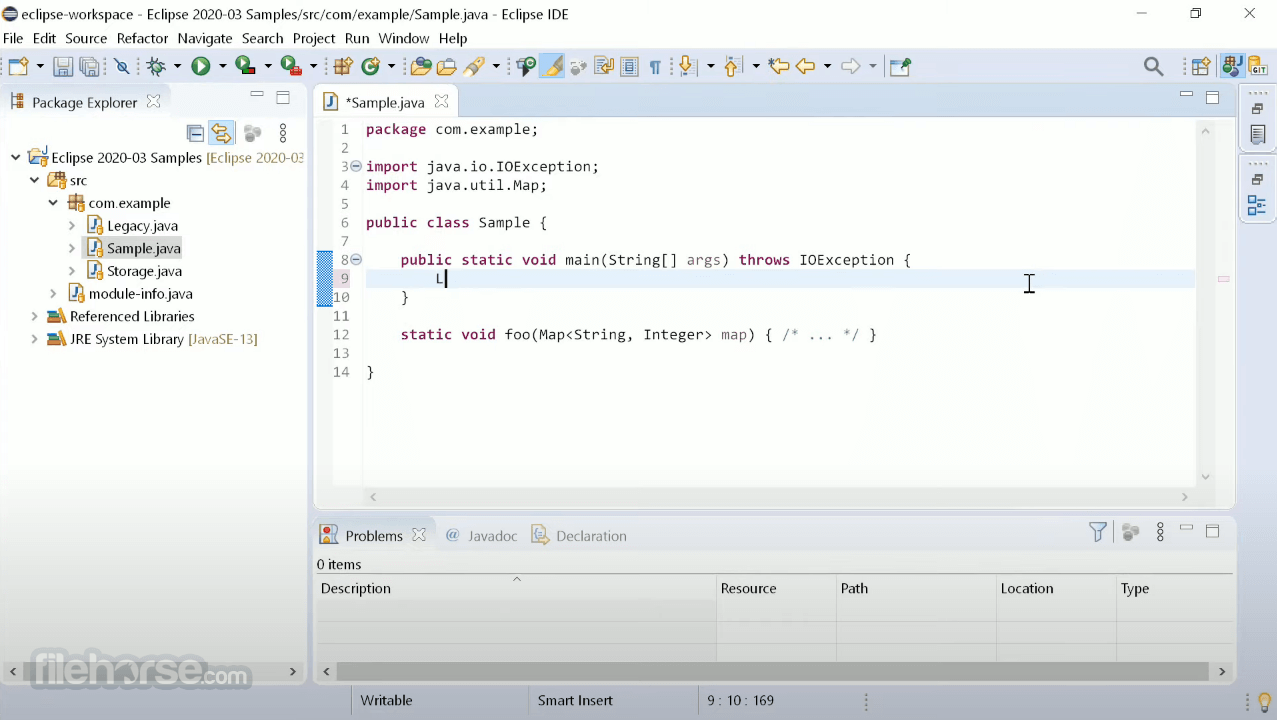




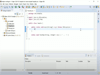
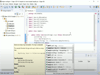
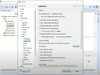
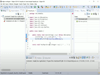
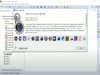
Comentarios y Críticas de Usuarios